Nahrávání hovorů Skype v systému Linux je velmi složitépodnikání. Společnost Microsoft průběžně aktualizuje rámec programu a způsob, jakým s ním mohou interagovat jiné nástroje, které narušují stávající nástroje. Po léta se malé programy, jako je Skype Call Recorder, mohly přímo připojit k populárnímu programu VOIP a zaznamenat všechno, ale v dnešní době není tak snadné nahrávat Skype hovory na Linuxu.
V tomto tutoriálu použijeme nahrávkufunkce v softwaru OpenBroadcaster. Projdeme touto cestou, protože dokáže současně nahrávat zvuk z mikrofonu na vstupu do počítače a současně také zvuk z počítače.
Bohužel, OBS nahrává pouze ve video formátu FLV (flash) videa, takže po přijetí Skype hovoru musíme video převést do souboru MP3.
Při instalaci systému OBS do počítače se systémem Linux postupujte podle pokynů níže. Také se ujistěte, že máte nainstalovanou nejnovější verzi Skype.
Nahrajte Skype hovory pomocí OBS
Otevřete nástroj OBS a podívejte se do části „mixer“.„Jedná se o zvukový analyzátor, který vám umožní spravovat hlasitost zvuku (v záznamu) jak pro zvuk na ploše, tak i pro výchozí mikrofonní vstup. Mixér ukáže, jak úrovně vypadají. Posaďte se s těmito úrovněmi přetažením posuvníku. Až budete s úrovněmi spokojeni, otevřete Skype a zahajte zvukový hovor. Všimnete si, že jak vy a váš host mluví, metry nad směšovačem se začnou pohybovat. Dávejte si na ně pozor a ujistěte se, že se příliš nezlobí.
Prohlédněte si zdroje a klikněte na znaménko +. Přidejte zdroj „Audio Output Capture (PulseAudio)“ a Audio Input Capture (PulseAudio).

Poznámka: Udržujte všechny ostatní zvuky na ploše systému Linux ztlumené, protože se objeví v záznamu a všechno zkazí.
Klikněte na tlačítko „Spustit nahrávání“ a nechte svůjvolání pokračujte. Nahrávejte v OBS tak dlouho, jak budete chtít. Až budete hotovi, klikněte na tlačítko „Zastavit nahrávání“. Když OBS dokončí nahrávání, uvidíte video soubor FLV s datem v něm. Video FLV je váš záznam OBS. Uchovávejte tento soubor FLV na bezpečném místě, protože je to zdrojový soubor potřebný pro zbytek tohoto tutoriálu.
Převod FLV na MP3 pomocí FFMPEG
Nyní, když máme zaznamenanou konverzaci Skypes OBS v souboru FLV, musíme jej převést na zvukový soubor. Nejjednodušší způsob, jak toho dosáhnout, je pomocí nástroje pro kódování příkazového řádku FFMPEG. Je pravděpodobné, že tento nástroj již máte na svém počítači. Pokud tomu tak není, postupujte podle pokynů k instalaci FFMPEG v systému Linux.
Nainstalujte FFMPEG
Ubuntu
sudo apt install ffmpeg
Debian
sudo apt-get install ffmpeg
Arch Linux
sudo pacman -S ffmpeg
Fedora
sudo dnf install ffmpeg
OpenSUSE
sudo dnf install ffmpeg
Jiné Linuxy
FFMPEG je široce používaný kódovací nástroj apáteř mnoha audio a video programů na Linuxu. Pokud vaše distribuce není uvedena výše a potřebujete ji nainstalovat, otevřete terminál, pomocí správce balíčků vyhledejte „FFMPEG“. V opačném případě navštivte oficiální web FFmpeg a zjistěte, jak jej sestavit a nainstalovat ručně.
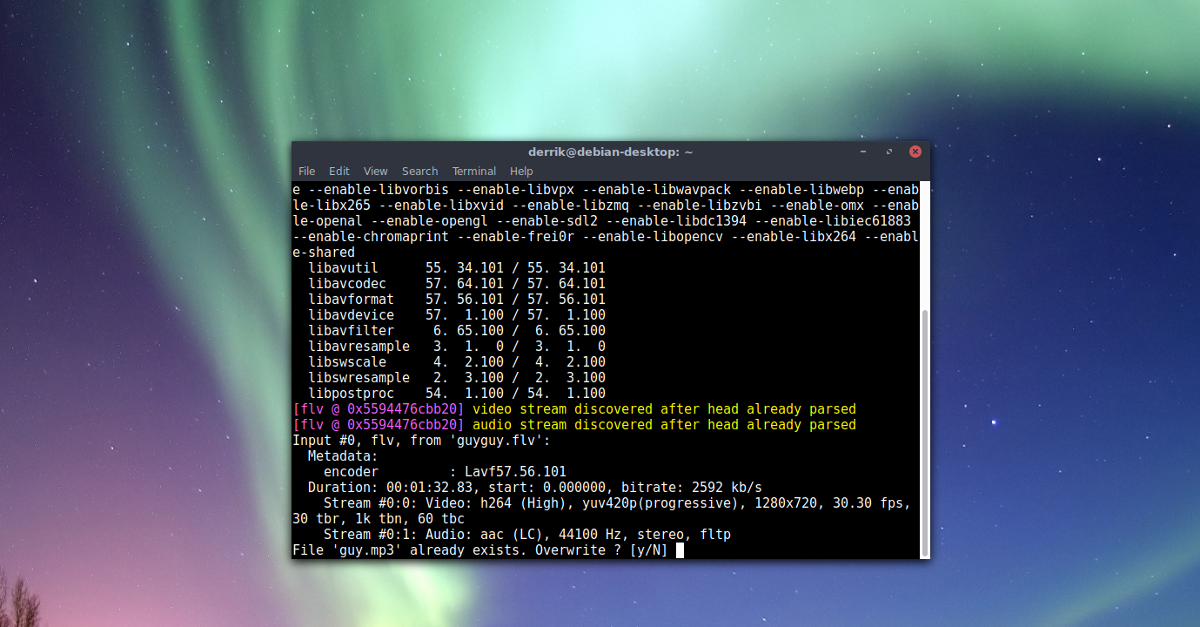
S FFMPEG v systému může začít kódování. Otevřete správce souborů /Domov/, klepněte pravým tlačítkem myši na záznamový soubor FLV a změňte název na skype-call.flv. Přejmenováním usnadníte zápis názvu v terminálu.
Dále pomocí nástroje pro kódování převeďte FLV do MP3.
ffmpeg -i skype-call.flv skype-call.mp3
Až FFmpeg skončí, uvidíte skype-call.mp3 ve tvém /Domov/ adresář.
Dále odstraňte skype-call.flv, nyní, když je záznam převeden.
rm skype-call.flv
Úpravy záznamů Skype pomocí Audacity
V systému Linux je mnoho zvukových editorů, ale pro základní úpravy se s Audacity nemůžete pokazit. Chcete-li upravit nově převedený soubor MP3, nainstalujte nástroj Audacity.
Nainstalujte Audacity
Ubuntu
sudo apt install audacity
Debian
sudo apt-get install audacity
Arch Linux
sudo pacman -S audacity
Fedora
sudo dnf install audacity
OpenSUSE
sudo zypper install audacity
Po instalaci Audacity ji otevřete a klikněte na„Soubor“ V nabídce „Soubor“ vyhledejte „Import“ a umístěte nad něj kurzor. V části „Import“ vyberte „Zvuk“. Kliknutím na možnost zvuku se otevře prohlížeč souborů. Použijte to k nalezení skype-call.mp3a klikněte na „otevřít“.
Import zvuku, zejména MP3 souborů s dlouhými formami(jako konverzace Skype) může chvíli trvat, v závislosti na výkonu vašeho počítače. Dejte mu několik minut a nakonec bude soubor MP3 plně načten do Audacity.
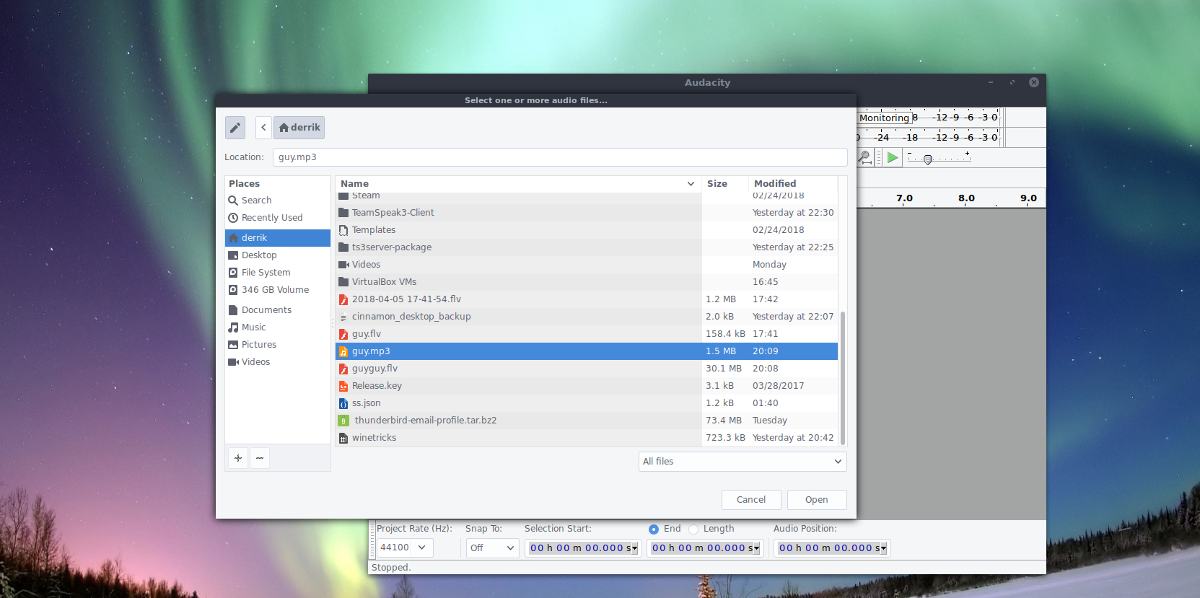
Nezapomeňte, že export zvukových souborů (zejména s více než dvěma stereo stopami) může trvat velmi dlouho.
Poznámka k etice a legálnosti
Zatímco Skype hovory nejsou regulovány stejným způsobemHovory přes celulární síť jsou, může být nezákonné zaznamenávat Skype hovory, pokud všichni v hovoru neví, že jsou nahráváni. Ujistěte se, že ve své zemi neporušujete žádné zákony na ochranu soukromí, a dejte dotyčné osobě na vědomí, že jsou zaznamenány ze zdvořilosti.













Komentáře